※本ページにはプロモーション(広告)が含まれています
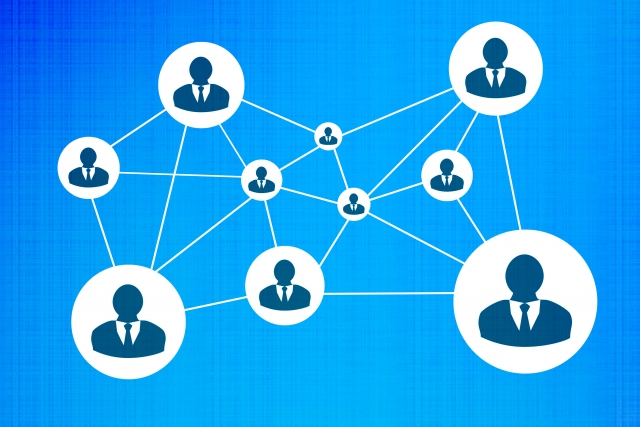
Facebookは完全にプライベートで使っているので、上司など特定の人には自分の名前で検索されるなどして見てほしくないと言う方もいると思います。
Facebookでは「タイムラインを氏名で検索できる人」と言う、検索窓に名前を入力しても自分が検索結果に表示されないようにできる機能があったのですが現在はなくなりました。しかし、完全と言うわけにはいきませんが徹底的に、自分の名前で検索されても投稿内容を見せない方法が複数あります。
そこで、ここでは 順を追ってこの複数の方法 を紹介していきたいと思います。
グーグルなどの検索サイトから自分のページを表示させない方法

Facebookでの投稿内容は、グーグルなどの検索サイトでヒットしないようになっていますがプロフィールページだけは検索されるようになっています。最初に使い始めた時に設定のままだと、自分の名前で検索すると表示されるようになっています。
Facebookの設定は結構わかりにくいと評判で、どこをどう設定したらいいのかわからず、最初に使い始めた時の設定のままずっと長年使っている人も多いのです。また、退会したいが、その方法もわからずに、そのままずっと来てしまっている人も他のSNSに比べると多いようです。
そこでグーグルなどの検索サイトから自分のページを表示させない方法をパソコンとスマートフォンの両方で紹介します。
パソコンの場合
パソコン
- 一番右上の下向きの▼ボタンをクリックし、「ページを作成」など文字がズラーッと並んでる中から「設定」をクリックします。
- 今度は画面左側に「一般」など文字がズラーッと並んでるのでそこから「プライバシー」をクリックします。
- すると画面右側の『プライバシー設定とツール』の文字の下に、「Facebook外の検索エンジンによるプロフィールへのリンクを許可しますか?」と言う文字欄があるので、「編集」をクリックします。
- 「その他の検索エンジンをタイムラインにリンクさせる」のチェックを外すためにクリックします。(「オフにする」ボタンが表示されるのでクリックします。)
スマートフォンの場合
スマートフォン
- 一番左の、三本の横線が縦に並んでいる絵(地球儀みたいな絵の右横)をタップします。
- 今度は自分のプロフィール画像と名前が表示される画面に切り替わるので、「アカウント設定」と言う文字が見えるまで下方向にスワイプします。
- 「アカウント設定」の文字をタップすると「プライバシー」と言う文字が表示され、「Facebook外の検索エンジンによるプロフィールへのリンクを許可しますか?」の文字欄が出るので、タップします。
- 今度は「Facebook外の検索エンジンによるプロフィールへのリンクを許可する」と言う文字欄が出るので、タップし「一時検索を無効にしますか?」と言う文字と共に「確認」ボタンが出るのでそれをタップします。
これでパソコンとスマートフォンとも、『このコンテンツは現在ご覧いただけません。』と表示され、検索サイトから来た人に見せないことができます。ただしFacebook上から検索した人には、その機能は働きません。そこで今度はFacebook上で自分の名前で検索した人にも投稿を見せない方法を紹介します。
自分の投稿を見せない方法

Facebookは最初に登録する時に、出身校名、職場名、過去の職場名、既婚、未婚、住所などかなりプライベートな情報を登録します。プライバシーはある程度SNSを使い慣れた現在ではあまりさらさないほうがいいと分かるのですが、Facebookに登録した当時は珍しさも手伝って、洗いざらい登録してしまっている人も多いのではないでしょうか?
さらに自分の書き込みもしかりです。プライベートな日常を人目に触れさせることになりますので、見せたくないと思う人も少なくないでしょう。その場合に自分の登録を見せない方法をご紹介します。
Facebookの設定で自分の書き込みの投稿を今後「友達」だけに見せるという方法があります。
パソコンとスマートフォンの両方でのやり方を先ほどの方法と似ていますが、おさらいのために記載します。こうすることでFacebookを利用している人全員が自分のコンテンツを見られるのではなく、ごく限られた、自分が友達と指定する範囲の人だけが見られる設定に変わります。
パソコンの場合
1 2
 minto.tech スマホ(Android/iPhone)・PC(Mac/Windows)の便利情報をお届け! 月間アクセス160万PV!スマートフォン、タブレット、パソコン、地デジに関する素朴な疑問や、困ったこと、ノウハウ、コツなどが満載のお助け記事サイトはこちら!
minto.tech スマホ(Android/iPhone)・PC(Mac/Windows)の便利情報をお届け! 月間アクセス160万PV!スマートフォン、タブレット、パソコン、地デジに関する素朴な疑問や、困ったこと、ノウハウ、コツなどが満載のお助け記事サイトはこちら!
